type
Post
status
Published
slug
100
summary
tags
category
password
备份防丢失,原文:https://zhuanlan.zhihu.com/p/345753002
刷机的基本流程如下:
原厂官方固件 - 恢复出厂缺省设置 - 刷梅林过渡固件(.chk 后缀的文件)- 恢复出厂设置 - 刷梅林正式固件(.trx 后缀的文件)- 恢复出厂设置 - 格式化 JFFS 分区 - 重启。
下面开始详细地说一下刷机的各个步骤。
这里注意,R7000 有两个版本,一个是 R7000,一个是 R7000V1,大家看自己机器背后的铭牌就知道。如果是 R7000V1,则在刷梅林过渡固件之前,还需要刷一个官方过渡固件 R7000-V1.0.9.74_10.2.74.chk,其它的步骤则一样。
#1
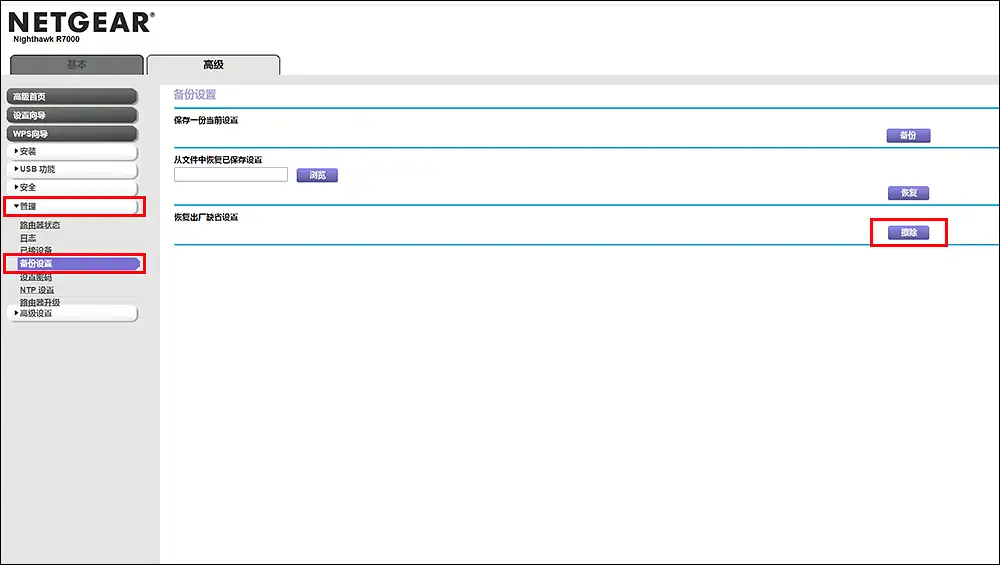
进入到路由器的管理界面,NETGEAR 一般是 190.168.0.1,或者是 http://routerlogin.net,也可以在路由器背面的铭牌上找到进入的地址。进去管理界面之后,找到「高级」-「管理」-「备份设置」,就能看到恢复出厂缺省设置了,点击「擦除」,选择「是」,等待路由器自动重启即可。
#2
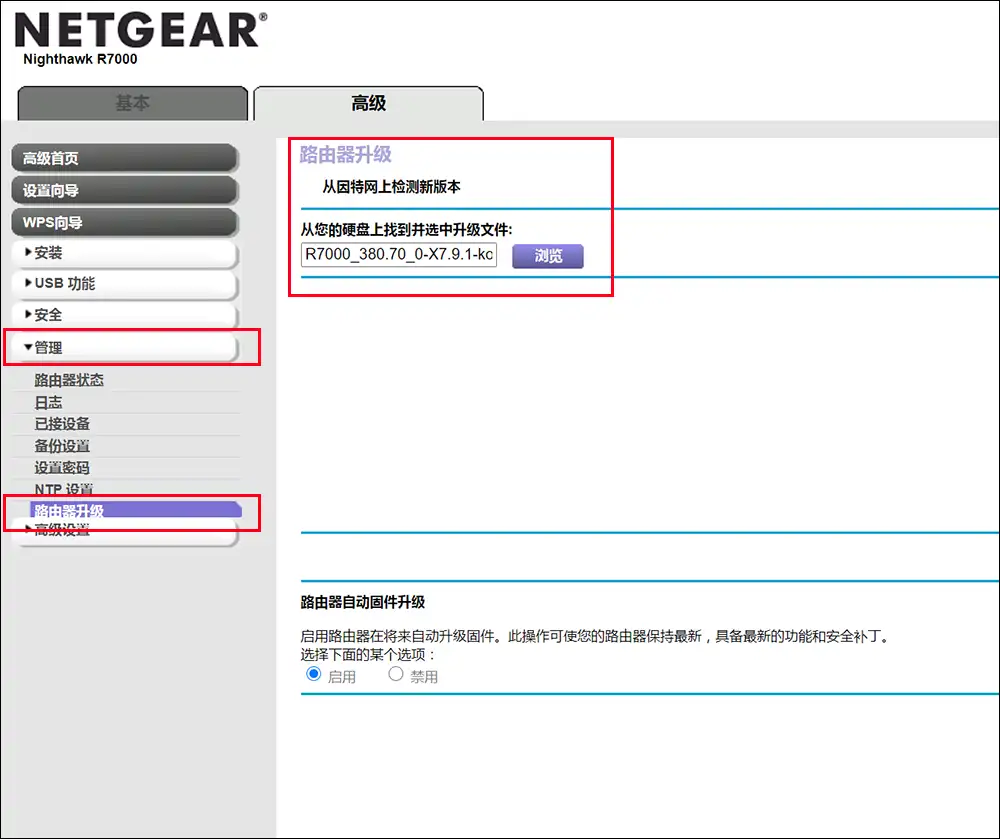
待路由器重启完毕,按照上述同样的方式进入路由器管理界面,找到「高级」-「管理」-「路由器升级」,就进入更新固件的页面,在页面里,我们点击「浏览」选择已经准备好的过渡固件,记得是 chk 后缀的文件,选择它,点击「上传」,选择「是」即可,路由器会自动上传文件进行更新,我们安静等待它自动重启完成。
#3
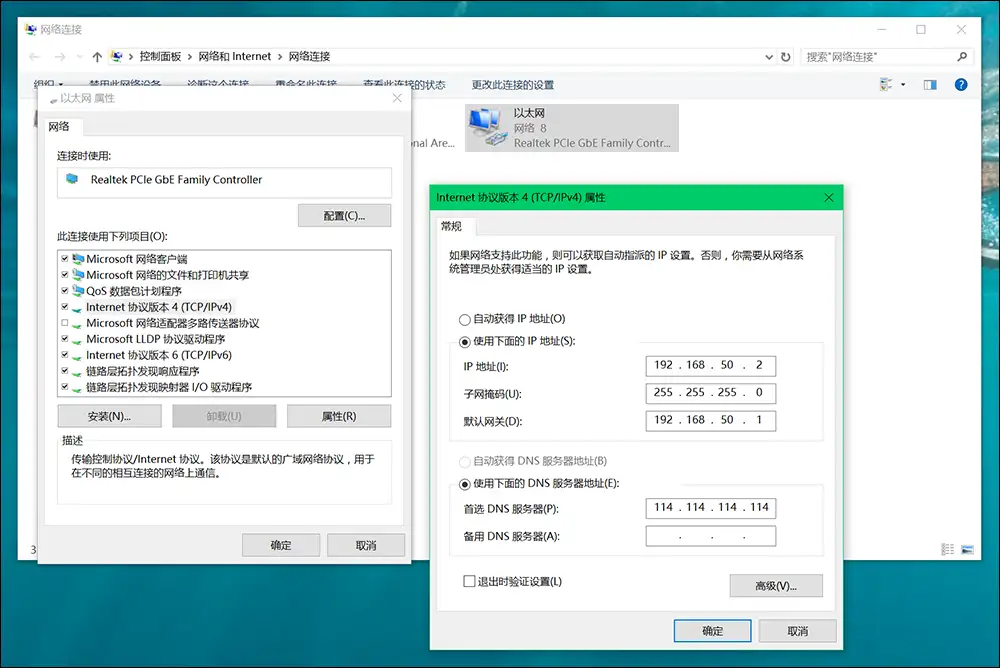
刷完过渡固件之后,记得要恢复一次出厂设置,如果浏览器有自动跳转的话,会自动跳转到路由器的管理登录界面,如果没有自动跳转,大家可以键入 http://router.asus.com 或者 192.168.50.1 进入。如果还是登录不了,可以手动将自己的有线网络设置一个固定的 IP(192.168.50.2)网关设置为 192.168.50.1,子关掩码默认 255.255.255.0,DNS 为 114.114.114.0,保存之后,就能在浏览器地址栏中键入 192.168.50.1 进入路由器管理界面了。
#4
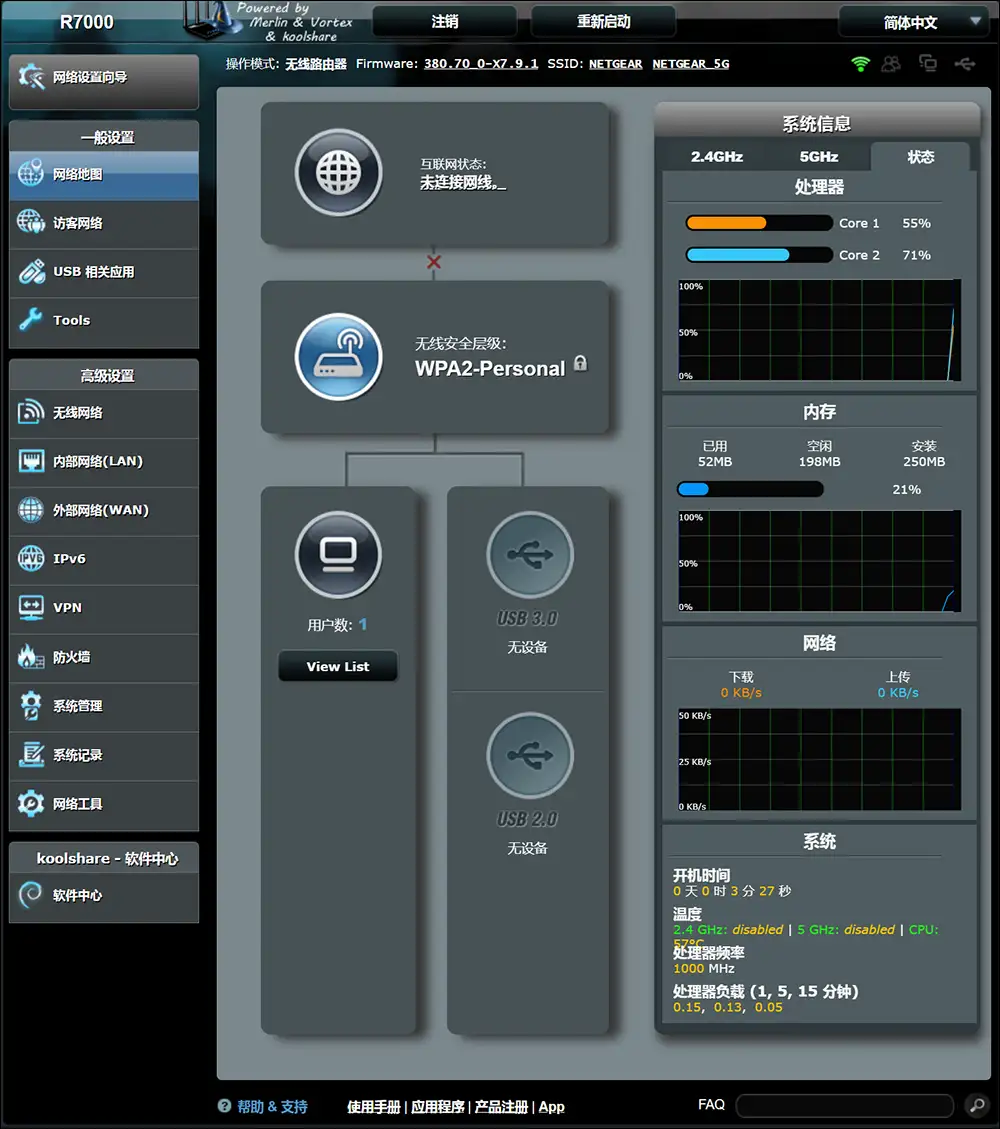
然后就是常规的网络设置了,这里大家随意填,能进入管理界面就行,反正后面也是要再刷一次固件的。
#5
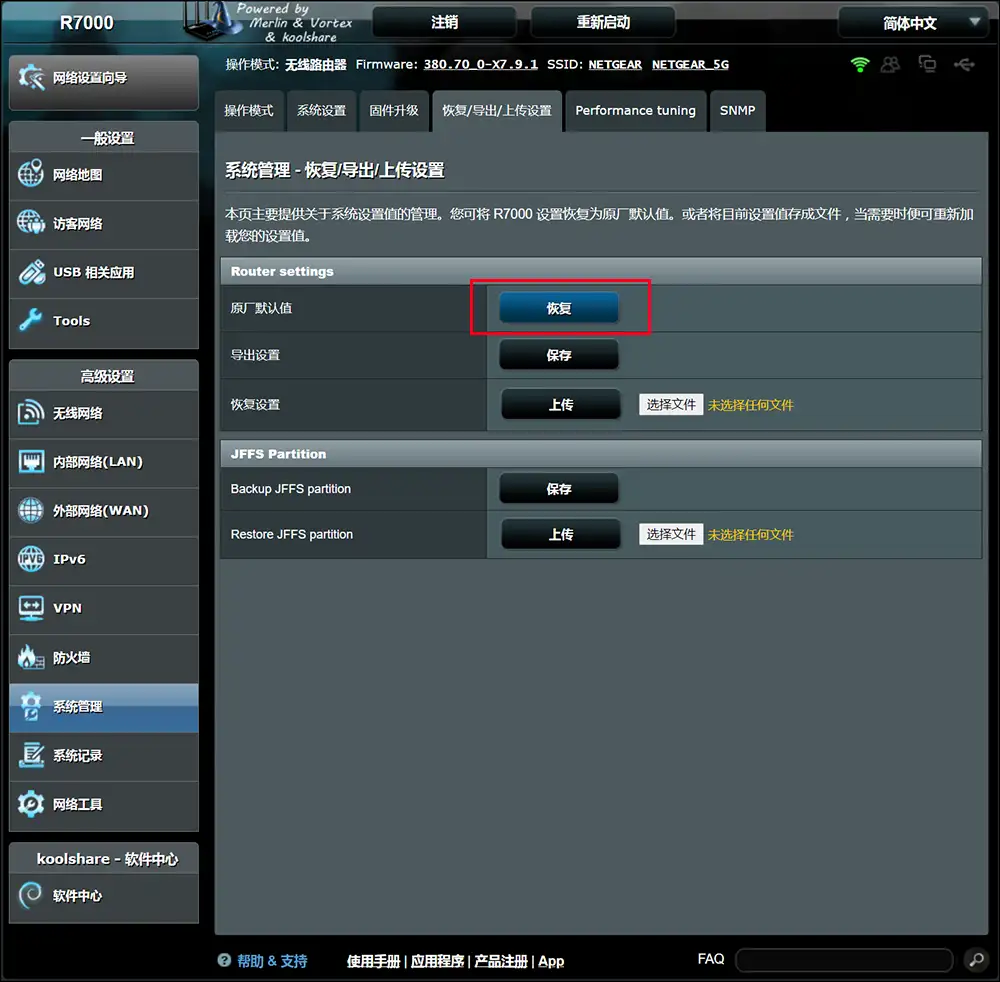
在刷入正式版梅林固件之前,还是要先恢复一次出厂设置,在路由器管理界面找到「高级设置」-「系统管理」-「恢复」,先进行一次恢复出厂设置。
#6
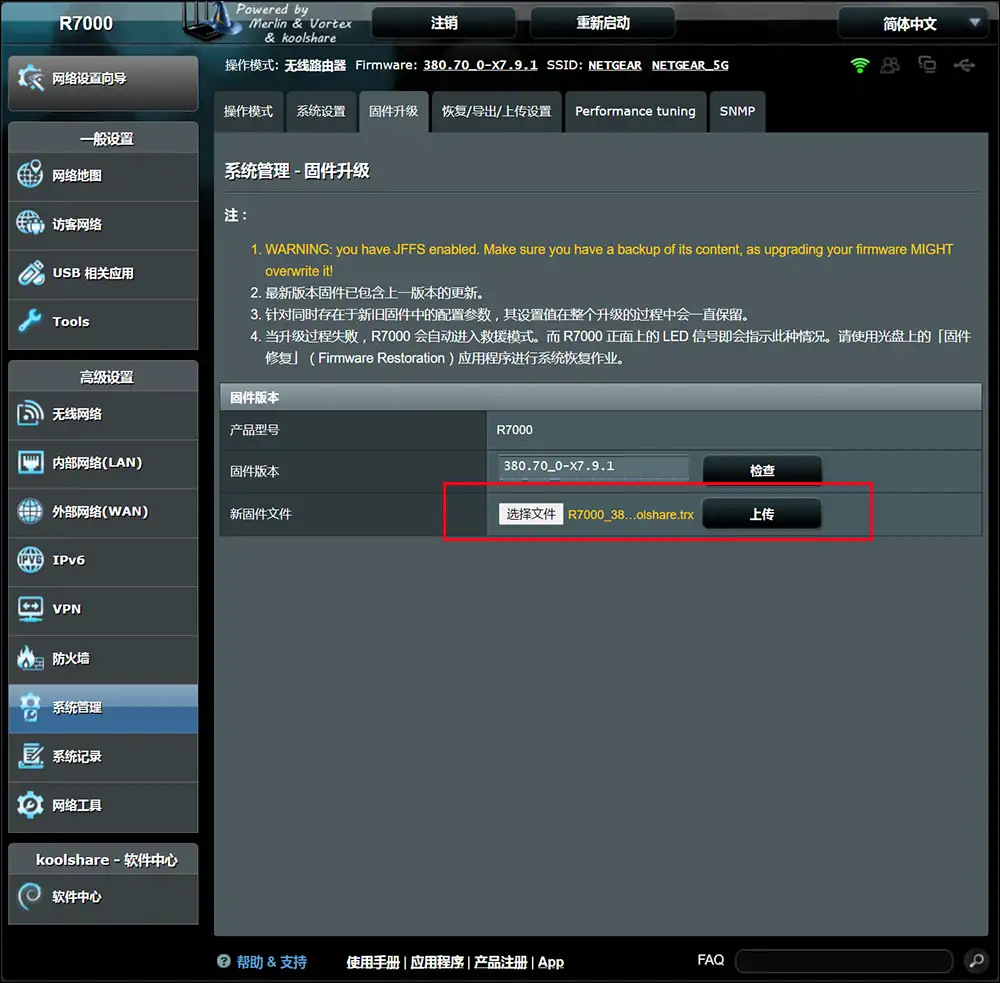
耐心等待路由器恢复出厂设置,还是按照上述的方式设置完基础的参数,然后准备刷入正式版的梅林固件。在路由器管理界面找到「高级设置」-「系统管理」-「固件升级」,点击「选择文件」,找到预先准备好的后缀为 trx 的文件,选择上传,等待路由器自动升级完成。
#7
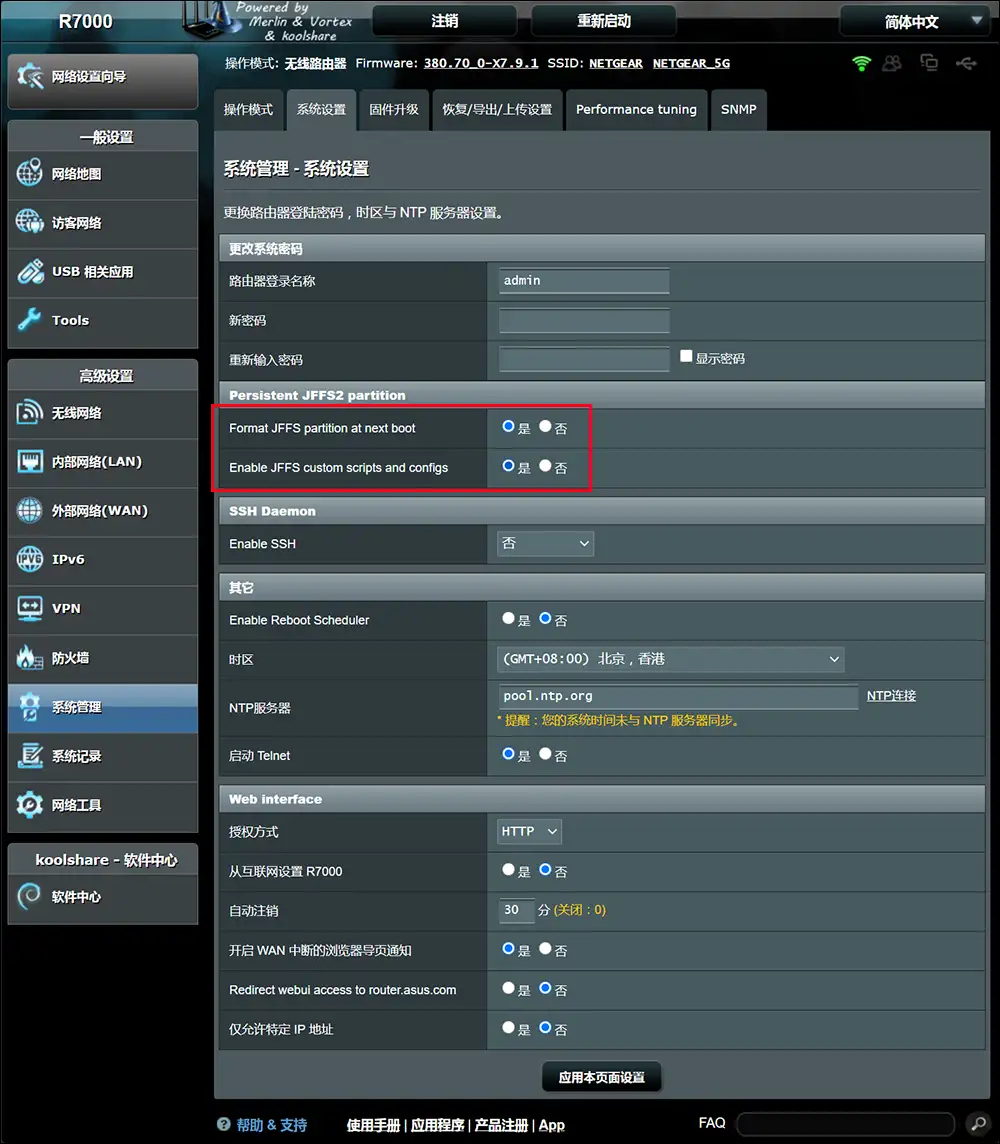
这里要记得,刷好正式版的梅林固件之后,还要再进行一次恢复出厂设置,然后进入到路由器的管理界面,找到「高级设置」-「系统管理」-「系统设置」,把 Format JFFS partition at next boot(下次重启格式化jffs分区) 和 Enable JFFS custom scripts and configs(开启jffs自定义脚本)勾选上,点击下方「应用本页面设置」,成功应用后重启路由器。
至此,经历了这么多次的恢复与重启,R7000 刷梅林固件就完成了,虽然步骤是繁琐了一些,但按照教程一步一步来走,也不是特别困难,也不知道是不是心里作用,感觉网速确实比官方固件要好了不少。






